E embora alguns aplicativos ou programas para leitura tenham o modo de virar a direção das páginas, muitas vezes é necessário instalá-los e, além disso, as alterações não são salvas quando você fecha o leitor ou o livro.
Situações que muitos querem evitar. Por isso, trazemos um guia com as melhores opções para gire a vista do documento sem instalar nada extra. Além de girar o documento para melhorar o conforto de leitura, você também pode editar documentos PDF.
Outra maneira que você pode encontrar para ler seus documentos confortavelmente pode ser o destaque dos textos ou parágrafos mais importantes ou que você precisa identificar posteriormente ou inserindo, excluindo ou extraindo páginas.
Meu leitor é o Adobe Acrobat, posso girar a visualização do PDF?
Embora esta ferramenta tenha uma versão gratuita, ela não permite que você gire permanentemente a visualização do documento, portanto, a versão Pro será necessária.
Nesse sentido, no menu você encontrará a seção » Tela ", assim " instrumentos ", E " Organizar páginas " E " Apri ".
Isso abrirá uma barra de ferramentas secundária onde você pode, entre outras coisas, marcar as páginas para girar.
O que você obtém clicando no mouse ao lado do chave » mudança ", O intervalo contínuo de páginas" Sim, um «, Ou com o chave » Ctrl » Várias páginas individuais.
Por fim, clique em um dos botões » Rotação »Na barra de ferramentas secundária, elas terão símbolos de seta e estarão ao lado do intervalo de páginas.
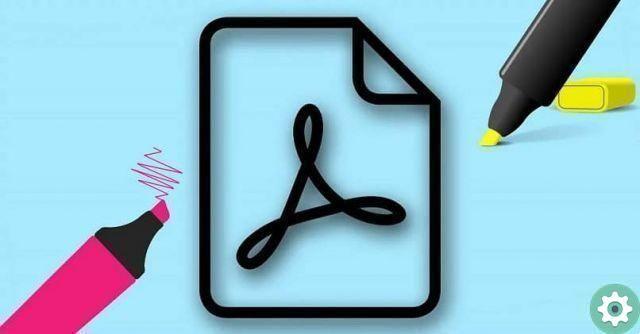
A melhor ferramenta para girar a visualização de PDF sem nenhum programa
Quando se trata de girar a visualização de um documento PDF sem instalar nenhum programa, existem muitas alternativas na web.
E uma das melhores páginas para isso se chama " Smallpdf «, Que é uma solução que inclui muitas opções para trabalhar com PDFs.
Nesse sentido existe a possibilidade de registar e adquirir uma conta Pro, o que é sempre recomendado. Embora também possa ser usado gratuitamente ou sem fazer login.
Então, o que você precisa fazer é abrir seu navegador favorito, digitar a palavra " Smallpdf »Na barra de pesquisa e pressione» Transmissão ".
Dos resultados, o indicado será a primeira opção, que será clicada. Também é possível acessar através do link direto.
Passo a passo para girar a visualização de PDF com Smallpdf
Uma vez dentro da web, você terá que rolar a visualização para encontrar a seção " Girar PDF «, que terá uma breve descrição, bem como uma cor roxa em sua caixa.
Após selecioná-lo, ele redirecionará a janela para a página correspondente, onde ficará posicionado o botão central " Arquivo Scegli «, Em caixa roxa.
Que, se pressionado, abrirá automaticamente a pasta predeterminada pelo sistema para esses casos, e então os arquivos poderão ser carregados, ou arrastaram na seção da pasta.
Se, por outro lado, você clicar na seta que acompanha este botão, terá as opções " Do Dropbox "E" Do Google Drive ". Em ambos, você será solicitado a fazer login antes de continuar.

Depois de escolher o arquivo em questão de qualquer local, a plataforma irá carregá-lo. Após esse tempo, será possível girar a visualização do PDF.
Entre as opções, você verá os botões para girar " esquerda "Ou" direito "Abaixo, assim como" Gire todos eles " As folhas.
Se, por outro lado, o cursor for movido para uma página específica, quatro ícones aparecerão nela, incluindo as duas setas apenas para girá-la.
Ao final da rotação, e obtido o resultado desejado, basta clicar em " Aplicar mudanças ”, pois isso iniciará automaticamente o download para o seu dispositivo.
O melhor de tudo é que você pode girar a visualização do PDF com vários arquivos de uma só vez. Além de explorar melhor as opções da web e fazer muitas outras atividades.
O formato PDF é o mais usado para trabalhar com documentos. Pela sua capacidade de manter a aparência e integridade dos documentos e porque eles podem ser protegidos para evitar que os documentos sejam modificados ou visualizados. Se você tiver um documento que deseja remover a senha para remover a proteção.


























